GUIDA RAPIDA APP ELITE IP
|
|
|
- Geraldo Stella
- 7 anni fa
- Visualizzazioni
Transcript
1 GUIDA RAPIDA APP ELITE IP INTRODUZIONE Per l utilizzo della app è necessario l installazione del modulo Espansione Ethernet Per l utilizzo della app solamente in una rete locale è necessario collegare l espansione ethernet ad un router wifi; se invece si vuole utilizzare la app da remoto è necessario collegare l espansione ethernet ad un router (eventualmente wifi per l utilizzo in rete locale) connesso ad internet e raggiungibile da internet tramite un indirizzo ip fisso oppure tramite un hostname fornito da un servizio di dns dinamico. La configurazione del servizio di dns dinamico può essere demandata al router oppure configurata sull espansione ethernet. La app è utilizzabile su smartphone e su tablet con sistema operativo Android o ios (Apple). CONFIGURAZIONE CENTRALE TRAMITE SOFTWARE ELITE_SECURITY_SUITE (ver e successive) Ramo Dispositivi di controllo - Foglia App Phone Per la configurazione delle app nella centrale Elite è necessario abilitare nel ramo App Phone un dispositivo con il corrispondente ID. Tale ID dovrà essere utilizzato in fase di configurazione dei parametri all interno dell app. Per ogni app è possibile configurare le aree controllate, le aree segnalazione tamper e le opzioni di inserimento e generazione allarmi rapidi. Il flag Tempo visualizzazione stato impianto consente se abilitato, di visualizzare il testo delle notifiche ricevute con la app in background anche senza inserire la password utente; altrimenti l autenticazione è necessaria. Il campo Cicli di allarme tamper ha significato uguale a quello presente in altri dispositivi di controllo. MT_ver.1.0
2 Per ogni app è possibile configurare 8 tasti funzione che saranno presenti all interno della app. Le funzioni disponibili sono uguali a quelle presenti in altri dispositivi di controllo (generazione di comandi, allarmi, attivazione/disattivazione/bascula d uscite e inserimenti/disinserimenti dell impianto). Ramo Codici - Foglia Utenti Per ogni utente per il quale si vuole consentire l utilizzo della app Elite IP è necessario abilitare il flag Abilita App nella sezione Abilitazioni Ramo Comunicatore - Foglia Eventi dettagliati Tramite questa sezione è possibile definire quali notifiche (eventi) inviare ad ogni singola app. E quindi possibile indicare per ogni gruppo di telefoni quali tipologie di eventi e a quali app inviarli. Per ogni evento, come per sms/ e contact id è possibile abilitare l evento di attivazione e quello di disattivazione (ripristino). Se la app è attiva e connessa alla centrale, al momento della generazione dell evento, esso viene inviato immediatamente al dispositivo; qualora il dispositivo non sia raggiungibile, perché l app è spenta oppure perché non è temporaneamente disponibile una connessione ad internet (3G o wifi), se l app è stata connessa l ultima volta alla centrale non più di 2 ore prima, l evento viene mantenuto e notificato alla app al ripristino della connessione in centrale.
3 Tutte le Foglie che prevedono il flag Invia notifica all App Per tutte le foglie che prevedono il flag Invia notifica all App, esso deve essere abilitato per consentire l invio di eventi (notifiche) generati da quel dispositivo, da quell area, da quell uscita, etc MT_ver.1.0
4 Ramo Interfacce di comunicazione - Foglia modulo video pal-ip Nel nuovo software EliteSecuritySuite sono stati aggiunti i parametri per configurare fino a 4 telecamere ip per modulo pal/ip oltre a quelle analogiche già presenti: Il canale a bassa definizione è quello che usa il palip per prendere le immagini (grab) e le registrazioni, deve essere impostato coerentemente tra elite security suite e telecamera. Il flusso video del canale a bassa risoluzione deve essere tassativamente impostato come 352x288 (CIF), formato mjpeg, max 12fps. Quello in alta definizione è usato dall'app in rete locale e in connessione remota se si abilita la connessione diretta alla telecamera ip (a tal fine è necessario aprire sul router la porta (TCP) associata al servizio RTSP della telecamera) La registrazione di preallarme vale per tutte le telecamere ip più 1 telecamera analogica selezionabile dal menu a tendina. Le registrazioni vengono sempre salvate sulla micro sd del pal/ip. Se sono abilitate le notifiche di invio allarme furto sull app, quando una zona va in allarme con una telecamera associata, l'app mostra un popup con la possibilità di prendere prima le immagini di allarme e successivamente le registrazioni del pal/ip mostrandole nella cartella "media" e permettendone successivamente la condivisione o l'inoltro.
5 INSTALLAZIONE E CONFIGURAZIONE DELL APP L app Elite IP può essere installata su smartphone e tablet Android e ios. L app deve essere scaricata dal dispositivo dal rispettivo Google Play Store o Apple Store. L app può essere installata su dispositivi Android con versione del sistema operativo uguale o superiore ad Android L app può essere installata su dispositivi ios con versione del sistema operativo uguale o superiore ad ios 7.1. Qualora le impostazioni del dispositivo (ad esempio lo spegnimento del wifi con il dispositivo bloccato) non siano compatibili con il corretto e completo funzionamento della app, questo verrà notificato all utente in fase di avvio dell app. Una volta installata, la app deve essere configurata tramite il menù Impostazioni interno alla app (nell app ios è uno dei tab disponibili, nell app Android è raggiungibile tramite la selezione del tasto Menù). I parametri da configurare sono i seguenti: Parametri generali: ID dispositivo: ID del dispositivo, deve coincidere con quello impostato nel menù App Phone in EliteSecuritySuite Password dispositivo: è la password dispositivo dell impianto d allarme, deve coincidere con il parametro nel menù Parametri di sistema in EliteSecuritySuite Timeout inattività: è il tempo dopo il quale, senza alcun utilizzo da parte dell utente, l app in primo piano (foreground) viene mandata in background Streaming Bitrate (da remoto): è la velocità (Kbps) utilizzata per la ricezione dello streaming video quando l app è collegata da remoto Parametri audio: Suoneria: è la suoneria utilizzata durante la ricezione di una notifica Volume: è il volume della suoneria utilizzata durante la ricezione di una notifica Parametri Locali: Indirizzo IP: indirizzo IP locale della centrale Porta: porta locale della centrale, deve corrispondere a quanto configurato come Porta TCP nel menù Opzioni IP in EliteSecuritySuite Parametri per remotizzazione: Centrale: Indirizzo Ip/Hostname Centrale: è l indirizzo IP oppure l hostname remoti tramite i quali la centrale è raggiungibile dalla rete internet Porta Centrale: è la porta remota (TCP) che deve coincidere con quella configurata sul router, tramite la quale raggiungere la centrale sulla porta locale TLS; quest ultima a sua volta deve essere uguale al parametro Porta tls impostato nel menù Opzioni IP in EliteSecuritySuite Porta Web Centrale: è la porta remota (TCP) che deve coincidere con quella configurata sul router, tramite la quale raggiungere la porta locale sulla quale è disponibile il servizio web della centrale; quest ultima a sua volta deve essere uguale, in base a quanto configurato nel parametro successivo dell app, al parametro Porta https oppure Porta http impostato nel menù Opzioni IP in EliteSecuritySuite Web Sicuro: se abilitato configura la app per effettuare una connessione web da remoto sicura (SSL) Palip1: Porta Grab (default 30012) è la porta remota (TCP), che deve coincidere con quella configurata sul router, tramite la quale raggiungere la porta locale TCP del modulo Palip 1 sulla quale è fornito il servizio di invio delle immagini (grab) MT_ver.1.0
6 Porta Streaming (default 49110) è la porta remota (UDP), che deve coincidere con quella configurata sul router, tramite la quale raggiungere la porta locale UDP del modulo Palip 1 tramite la quale è fornito il servizio di invio delle immagini live delle telecamere Porta CSP (default 24104) è la porta remota (UDP), che deve coincidere con quella configurata sul router, tramite la quale raggiungere la porta locale UDP del modulo Palip 1 tramite la quale è fornito il servizio di instaurazione della connessione per la ricezione delle immagini live delle telecamere Connessione diretta per IPCAM 1: se selezionato, abilita la connessione diretta alla telecamera IP 1 del modulo Palip 1 per visualizzare da remoto lo streaming video proveniente dal canale in alta risoluzione. Se deselezionato, si ottiene il flusso definito in centrale come bassa risoluzione Porta IPCAM 1: porta associata al servizio RTSP della telecamera IP 1 Connessione diretta per IPCAM 2: se selezionato, abilita la connessione diretta alla telecamera IP 2 del modulo Palip 1 per visualizzare da remoto lo streaming video proveniente dal canale in alta risoluzione. Se deselezionato, si ottiene il flusso definito in centrale come bassa risoluzione Porta IPCAM 2: porta associata al servizio RTSP della telecamera IP 2 Connessione diretta per IPCAM 3: se selezionato, abilita la connessione diretta alla telecamera IP 3 del modulo Palip 1 per visualizzare da remoto lo streaming video proveniente dal canale in alta risoluzione. Se deselezionato, si ottiene il flusso definito in centrale come bassa risoluzione Porta IPCAM 3: porta associata al servizio RTSP della telecamera IP 3 Connessione diretta per IPCAM 4: se selezionato, abilita la connessione diretta alla telecamera IP 4 del modulo Palip 1 per visualizzare da remoto lo streaming video proveniente dal canale in alta risoluzione. Se deselezionato, si ottiene il flusso definito in centrale come bassa risoluzione Porta IPCAM 4: porta associata al servizio RTSP della telecamera IP 4 Palip2: Porta Grab (default 30013) è la porta remota (TCP), che deve coincidere con quella configurata sul router, tramite la quale raggiungere la porta locale TCP del modulo Palip 2 sulla quale è fornito il servizio di invio delle immagini (grab) Porta Streaming (default 49111) è la porta remota (UDP), che deve coincidere con quella configurata sul router, tramite la quale raggiungere la porta locale UDP del modulo Palip 2 tramite la quale è fornito il servizio di invio delle immagini live delle telecamere Porta CSP (default 24105) è la porta remota (UDP), che deve coincidere con quella configurata sul router, tramite la quale raggiungere la porta locale UDP del modulo Palip 2 tramite la quale è fornito il servizio di instaurazione della connessione per la ricezione delle immagini live delle telecamere Connessione diretta per IP CAM x: come sopra per le telecamere IP configurate sul Palip 2 Porta IP CAM x: come sopra per le telecamere IP configurate sul Palip 2
7 Il seguente screenshot fornisce un esempio di configurazione del servizio di port forwarding o NAT su un router Linksys con 2 moduli pal/ip attivi. MANUALE UTENTE DELL APP Per avviare l app è necessario selezionare sul dispositivo l icona dell app Elite. Ad ogni avvio viene richiesta un autenticazione tramite password Utente (precedentemente abilitato in centrale all utilizzo generico delle app). L utilizzo tramite altre tipologie di codici non è consentito. L app prevede un certo numero di tab tramite i quali selezionare le funzionalità e le informazioni fornite. Il tab Home, qualora siano installate nell impianto, fornisce un elenco delle telecamere visualizzabili tramite l app. Le telecamere visualizzate sono solo quelle le cui abilitazioni sulle aree disponibili (nel menù Modulo Video Pal-ip in EliteSecuritySuite) coincidono con almeno una area per le quali sia il dispositivo app (Aree controllate) che l utente che ha fatto accesso (Abilitazione aree) sono stati configurati. La colorazione delle icone delle singole telecamere indica lo stato di funzionamento delle telecamere: verde: telecamera presente, palip attivo, nessun guasto giallo: telecamera presente, palip isolato (eventuali guasti non vengono notificati dalla centrale) oppure guasto comunicazione palip rosso: telecamera presente, palip attivo, guasto telecamera Per visualizzare lo streaming video generato da una telecamera basta selezionarla e confermare la scelta tramite il popup. Durante la visualizzazione dello streaming video, viene aggiunto alle icone dei tasti funzione un tasto per effettuare la funzionalità di bascula tra le telecamere presenti. Per le app in esecuzione su tablet, la finestra dello streaming video viene separando a metà l area del display e mantenendo nell altra metà la possibilità visualizzare gli altri tab. MT_ver.1.0
8 Sempre nel tab Home sono presenti gli 8 tasti funzione configurabili nel menù App Phone in EliteSecuritySuite. Per effettuare una delle azioni previsti negli 8 tasti è necessario confermare l azione tramite apposito popup. Per le sole funzioni di Attivazione, Disattivazione e Bascula di un uscita, tramite la pressione per circa un secondo del tasto, viene visualizzato lo stato di attivazione dell uscita ed eventuali anomalie/guasti. Questi 8 tasti funzione sono disponibili anche durante la visualizzazione dello streaming video o delle immagini catturate dalle telecamere. Al centro del tab Home è presente l indicazione grafica e testuale riguardante lo stato dell impianto. La pressione del simbolo grafico consente di aprire una pagina con lo stato di ogni singola area. I successivi tab consentono la visualizzazione dello stato di ogni singola zona, dell elenco delle zone raggruppate per stato e dello stato delle aree. E inoltre possibile da quest ultimo tab effettuare inserimenti, disinserimenti ed esecuzione di scenari dell impianto. Con la app in background invece, quando in centrale viene generato un evento per la quale l app è stata configurata per riceverne la notifica viene attivata una segnalazione sia sonora che grafica. Per i dispositivi ios la notifica viene inviata al centro notifiche del sistema operativo ed in base alle impostazioni relative alla app Elite presenti nel menù del cellulare/tablet viene mostrata con un popup oppure nel banner in alto. La selezione manuale della notifica fa sì che l app venga avviata. In ogni momento, l elenco delle notifiche ricevute con la app in backgroud può essere consultato. Per i dispositivi Android invece, alla ricezione della notifica, la app viene sempre avviata e un popup con la descrizione dell evento viene mostrato. Le notifiche riguardanti allarmi in centrale generati da zone con associate una telecamera, prevedono la possibilità di visualizzare all interno dell app una serie di immagini (grab) acquisite al momento della violazione della zona. Una volta visualizzate le immagini facendole scorrere di lato, è possibile, tramite apposito tasto posizionato a fianco dei tasti funzione, accedere alle immagini live della telecamera associata alla zona andata in allarme. Le notifiche ricevute dalla app per eventi allarme zone o anomalie di sistema vengono mostrati all utente tramite suoneria diversa o durata della permanenza prolungata del popup in modo tale da poterle distinguere da tutti gli altri tipi di notifica di importanza minore. L inserimento della password utente errata per un numero eccessivo di volte causa il blocco temporaneo dell app. Per dispositivi Android lo stato di connessione della app con la centrale viene visualizzato nel banner in alto tramite icone di colorazione diversa: verde: app correttamente collegata alla centrale gialla: il dispositivo dispone sarebbe in grado di collegarsi alla centrale, ma la connessione non è stabilita rosso: il dispositivo non dispone (anche solo temporaneamente) di un mezzo per potersi collegare alla centrale DEATRONIC s.r.l. Roma: sede legale e commerciale: Via Giulianello, ROMA Tel Fax web: Codice Fiscale e Partita IVA Iscrizione R.E.A
INDICE Immagini e registrazioni presenti nella galleria... 23
 ITALIANO INDICE 1 Introduzione... 3 2 Operazioni e condizioni preliminari... 3 3 Modalità di accesso... 4 4 Interfaccia di accesso all applicazione... 4 5 Registrazione dell utente... 5 6 Modalità mondo...
ITALIANO INDICE 1 Introduzione... 3 2 Operazioni e condizioni preliminari... 3 3 Modalità di accesso... 4 4 Interfaccia di accesso all applicazione... 4 5 Registrazione dell utente... 5 6 Modalità mondo...
[ MANUALE MOVCAMCS ] 1 - DOWNLOAD APPLICAZIONE Per scaricare l applicazione scansionare i codici QR riportati o fare click sul link diretto:
![[ MANUALE MOVCAMCS ] 1 - DOWNLOAD APPLICAZIONE Per scaricare l applicazione scansionare i codici QR riportati o fare click sul link diretto: [ MANUALE MOVCAMCS ] 1 - DOWNLOAD APPLICAZIONE Per scaricare l applicazione scansionare i codici QR riportati o fare click sul link diretto:](/thumbs/93/112513689.jpg) 1 - DOWNLOAD APPLICAZIONE Per scaricare l applicazione scansionare i codici QR riportati o fare click sul link diretto: https://www.allarmi.it/r/movcamcs-android https://www.allarmi.it/r/movcamcs-ios 2
1 - DOWNLOAD APPLICAZIONE Per scaricare l applicazione scansionare i codici QR riportati o fare click sul link diretto: https://www.allarmi.it/r/movcamcs-android https://www.allarmi.it/r/movcamcs-ios 2
BEMAX BEMAX VIDEORECORDER E IPCAM. Guida Rapida Funzione di Notifica Push ver. 1.3 BEMAX VISION SERIES HK SERIES. Applicazione Gratuita
 BEMAX www.bemaxitalia.it VIDEORECORDER E IPCAM XR SERIES HK SERIES BEMAX Guida Rapida Funzione di Notifica Push ver. 1.3 Applicazione Gratuita BEMAX VISION ios - i - Android Indice 1. Introduzione...1
BEMAX www.bemaxitalia.it VIDEORECORDER E IPCAM XR SERIES HK SERIES BEMAX Guida Rapida Funzione di Notifica Push ver. 1.3 Applicazione Gratuita BEMAX VISION ios - i - Android Indice 1. Introduzione...1
IT MANUALE UTENTE. Applicazione Comelit 1.0 disponibile su App Store e Google Play
 IT MANUALE UTENTE Applicazione Comelit 1.0 disponibile su App Store e Google Play Sommario Introduzione... 2 Registrazione Smart... 3 Utilizzo... 4 Legenda tasti...4 MENU...4 Gestione impianti...4 HOME
IT MANUALE UTENTE Applicazione Comelit 1.0 disponibile su App Store e Google Play Sommario Introduzione... 2 Registrazione Smart... 3 Utilizzo... 4 Legenda tasti...4 MENU...4 Gestione impianti...4 HOME
CREARE UN ACCOUNT DI GESTIONE
 AxelCloud AXEL AXEL-CLOUD: GUIDA RAPIDA IL PORTALE Axel-Cloud è il nuovo sistema per la gestione degli impianti che Axel ha pensato di offrire ai propri clienti. E' costituito da un portale web edaapplicazioni
AxelCloud AXEL AXEL-CLOUD: GUIDA RAPIDA IL PORTALE Axel-Cloud è il nuovo sistema per la gestione degli impianti che Axel ha pensato di offrire ai propri clienti. E' costituito da un portale web edaapplicazioni
Al termine apparirà nella pagina delle applicazioni dello Smartphone l icona sull icona, attendere l avvio e la comparsa della schermata.
 Metronet App 1. GENERALITA Guida rapida v.1.7 Metronet App è una applicazione per Smartphone Android che consente di gestire le centrali registrate nella piattaforma Metronet e DVR o NVR installati presso
Metronet App 1. GENERALITA Guida rapida v.1.7 Metronet App è una applicazione per Smartphone Android che consente di gestire le centrali registrate nella piattaforma Metronet e DVR o NVR installati presso
MANUALE RAPIDO SySMS
 MANUALE RAPIDO SySMS www.microvideo.eu Introduzione La nuova APP SySMS permette di gestire con semplicità le centrali Antintrusione della linea SYNERGY. Dotando l'impianto del modulo GSM/GPRS sarà possibile
MANUALE RAPIDO SySMS www.microvideo.eu Introduzione La nuova APP SySMS permette di gestire con semplicità le centrali Antintrusione della linea SYNERGY. Dotando l'impianto del modulo GSM/GPRS sarà possibile
Manuale Kit di Monitoraggio Monofase
 Manuale Kit di Monitoraggio Monofase CONSERVA QUESTO MANUALE IN UN POSTO SICURO! P800SRL Via Valdilocchi, 6/F 19126 La Spezia PI01353280116 REV. 1 DATA 26/04/2017 SOMMARIO INTRODUZIONE... III CABLAGGIO...
Manuale Kit di Monitoraggio Monofase CONSERVA QUESTO MANUALE IN UN POSTO SICURO! P800SRL Via Valdilocchi, 6/F 19126 La Spezia PI01353280116 REV. 1 DATA 26/04/2017 SOMMARIO INTRODUZIONE... III CABLAGGIO...
Manuale utilizzo Vedo Touch Art. VEDOTOUCH
 IT Manuale utilizzo Vedo Touch Art. VEDOTOUCH AVVERTENZE Comelit Group S.p.A. declina ogni responsabilità per un utilizzo improprio degli apparecchi, per modifiche effettuate da altri a qualunque titolo
IT Manuale utilizzo Vedo Touch Art. VEDOTOUCH AVVERTENZE Comelit Group S.p.A. declina ogni responsabilità per un utilizzo improprio degli apparecchi, per modifiche effettuate da altri a qualunque titolo
2. Aggiungi account. 1. Creazione di un nuovo account in un dominio generico o in un dominio installatore. 1. GENERALITA
 e-connect App 1. GENERALITA - Guida rapida e-connect App è una applicazione per Smartphone Android che consente di gestire le centrali registrate nella piattaforma e-connect e DVR o NVR installati presso
e-connect App 1. GENERALITA - Guida rapida e-connect App è una applicazione per Smartphone Android che consente di gestire le centrali registrate nella piattaforma e-connect e DVR o NVR installati presso
Applicazione per centrali serie NetworX. smartnx. Manuale di programmazione. DT02374_HE0414R00
 Applicazione per centrali serie NetworX smartnx Manuale di programmazione www.hesa.com e-mail: hesa@hesa.com DT02374_HE0414R00 L applicazione smartnx per le centrali serie NetworX è disponibile per le
Applicazione per centrali serie NetworX smartnx Manuale di programmazione www.hesa.com e-mail: hesa@hesa.com DT02374_HE0414R00 L applicazione smartnx per le centrali serie NetworX è disponibile per le
IT MANUALE UTENTE. Applicazione Comelit 1.2.x disponibile su App Store e Google Play
 IT MANUALE UTENTE Applicazione Comelit 1.2.x disponibile su App Store e Google Play Sommario Introduzione... 2 Registrazione Smart... 3 Utilizzo... 7 Legenda...7 MENU...7 Gestione impianti...7 HOME [ ]...8
IT MANUALE UTENTE Applicazione Comelit 1.2.x disponibile su App Store e Google Play Sommario Introduzione... 2 Registrazione Smart... 3 Utilizzo... 7 Legenda...7 MENU...7 Gestione impianti...7 HOME [ ]...8
F450. Gateway OpenBacnet. Manuale Software.
 F450 Gateway OpenBacnet www.homesystems-legrandgroup.com Indice Per iniziare 4 Interazioni con il dispositivo 4 Configurazione del dispositivo 5 Menù configura 5 Invia configurazione 7 Ricevi configurazione
F450 Gateway OpenBacnet www.homesystems-legrandgroup.com Indice Per iniziare 4 Interazioni con il dispositivo 4 Configurazione del dispositivo 5 Menù configura 5 Invia configurazione 7 Ricevi configurazione
Manuale MOBILE APP EVOLUZIONE UFFICIO
 Manuale MOBILE APP EVOLUZIONE UFFICIO Guida per terminali Android Release 1.1 SOMMARIO 1 INSTALLAZIONE DELL APP... 4 1.1 AVVIO DELL APP... 5 2 OPERAZIONI DI BASE... 7 2.1 EFFETTUARE UNA CHIAMATA... 7 2.2
Manuale MOBILE APP EVOLUZIONE UFFICIO Guida per terminali Android Release 1.1 SOMMARIO 1 INSTALLAZIONE DELL APP... 4 1.1 AVVIO DELL APP... 5 2 OPERAZIONI DI BASE... 7 2.1 EFFETTUARE UNA CHIAMATA... 7 2.2
MANUALE D UTILIZZO SOFTWARE MYBUS FAMILY CONTATTI. Indirizzo. Telefono & Fax. Online. WPS S.r.l. Via S. Marco, Monopoli (BA) Italia
 MANUALE D UTILIZZO SOFTWARE MYBUS FAMILY CONTATTI Indirizzo WPS S.r.l. Via S. Marco, 100 70043 Monopoli (BA) Italia Telefono & Fax Telefono: (+39) 080 225 69 11 Fax: (+ 39 )080 225 69 05 Online Email :
MANUALE D UTILIZZO SOFTWARE MYBUS FAMILY CONTATTI Indirizzo WPS S.r.l. Via S. Marco, 100 70043 Monopoli (BA) Italia Telefono & Fax Telefono: (+39) 080 225 69 11 Fax: (+ 39 )080 225 69 05 Online Email :
Cloud Hik-Connect. Guida rapida per registrare un dispositivo su Hik-Connect
 Cloud Hik-Connect Guida rapida per registrare un dispositivo su Hik-Connect Indice 1. Come registrare account Hik-Connect... 3 a. Registrazione tramite APP Hik-Connect... 3 b. Registrazione tramite web
Cloud Hik-Connect Guida rapida per registrare un dispositivo su Hik-Connect Indice 1. Come registrare account Hik-Connect... 3 a. Registrazione tramite APP Hik-Connect... 3 b. Registrazione tramite web
Quick Guide. imagic imagic Plus
 Quick Guide imagic imagic Plus ATTENZIONE Prima di collegare l alimentazione inserire la SD CARD che si trova dentro alla scatola (vedi istruzioni all interno) Importante Per una corretta installazione
Quick Guide imagic imagic Plus ATTENZIONE Prima di collegare l alimentazione inserire la SD CARD che si trova dentro alla scatola (vedi istruzioni all interno) Importante Per una corretta installazione
Importante. Contenuto della scatola
 Quick Guide imagic Importante Per una corretta installazione del prodotto è necessario seguire passo passo le istruzioni contenute in questa guida. Non utilizzare nessun altro alimentatore al di fuori
Quick Guide imagic Importante Per una corretta installazione del prodotto è necessario seguire passo passo le istruzioni contenute in questa guida. Non utilizzare nessun altro alimentatore al di fuori
MANUALE D UTILIZZO SOFTWARE MYBUS FAMILY CONTATTI. Indirizzo. Telefono & Fax. Online. WPS S.r.l. Via S. Marco, Monopoli (BA) Italia
 MANUALE D UTILIZZO SOFTWARE MYBUS FAMILY CONTATTI Indirizzo WPS S.r.l. Via S. Marco, 100 70043 Monopoli (BA) Italia Telefono & Fax Telefono: (+39) 080 225 69 11 Fax: (+ 39 )080 225 69 05 Online Email :
MANUALE D UTILIZZO SOFTWARE MYBUS FAMILY CONTATTI Indirizzo WPS S.r.l. Via S. Marco, 100 70043 Monopoli (BA) Italia Telefono & Fax Telefono: (+39) 080 225 69 11 Fax: (+ 39 )080 225 69 05 Online Email :
ednet.living Guida all'installazione rapida 84290 Kit di avvio di ednet.living (1 Unità Centrale WiFi + 1 Smart Plug per interni)
 ednet.living Guida all'installazione rapida 84290 84291 84292 84290 Kit di avvio di ednet.living (1 Unità Centrale WiFi + 1 Smart Plug per interni) Unità Centrale WiFi Smart Plug per interni 84291 Smart
ednet.living Guida all'installazione rapida 84290 84291 84292 84290 Kit di avvio di ednet.living (1 Unità Centrale WiFi + 1 Smart Plug per interni) Unità Centrale WiFi Smart Plug per interni 84291 Smart
MODULO WI-FI. V. documentazione 9.5 GUIDA PASSO - PASSO CONFIGURAZIONE APP HAIERSMART2 1
 V. documentazione 9.5 GUIDA PASSO - PASSO CONFIGURAZIONE APP HAIERSMART2 SMARTAIR2 1 2 Scaricare dal Play store di Google o Apple l applicazione Haier SmartAir2 (ver. 2.2 o superiore) 3 haiercondizionatori.it
V. documentazione 9.5 GUIDA PASSO - PASSO CONFIGURAZIONE APP HAIERSMART2 SMARTAIR2 1 2 Scaricare dal Play store di Google o Apple l applicazione Haier SmartAir2 (ver. 2.2 o superiore) 3 haiercondizionatori.it
Software per centrali SecurLAN KEYPAD E VIDEO-KEYPAD 2.0
 Software per centrali SecurLAN KEYPAD E VIDEO-KEYPAD 2.0 Versione 01-02-2011 Securforce Srl email : info@securforce.com web : www.securforce.com Rev. 1.0 del 01/02/11 Ver. Software 2.0 Manuale Keypad e
Software per centrali SecurLAN KEYPAD E VIDEO-KEYPAD 2.0 Versione 01-02-2011 Securforce Srl email : info@securforce.com web : www.securforce.com Rev. 1.0 del 01/02/11 Ver. Software 2.0 Manuale Keypad e
Cliens Redigo Versione 2015.1. Aggiornamento al manuale.
 Versione 2015.1 Versione 2015.1.47 Notifiche a mezzo PEC La finestra di notifica è stata completamente riorganizzata come percorso guidato. E ora possibile indicare un numero arbitrario di destinatari,
Versione 2015.1 Versione 2015.1.47 Notifiche a mezzo PEC La finestra di notifica è stata completamente riorganizzata come percorso guidato. E ora possibile indicare un numero arbitrario di destinatari,
CAM HD WIFI Guida di installazione
 1 CAM HD WIFI Guida di installazione INTRODUZIONE Cam HD WIFI Cam HD WIFI è un modulo d accesso condizionato (CAM, Conditional Access Module), che permette la visione di programmi televisivi criptati di
1 CAM HD WIFI Guida di installazione INTRODUZIONE Cam HD WIFI Cam HD WIFI è un modulo d accesso condizionato (CAM, Conditional Access Module), che permette la visione di programmi televisivi criptati di
Eni S.p.A. Eni ICT. CA Strong Authentication Manuale Utente. CA Strong Authentication User Manual
 Eni S.p.A. Eni ICT CA Strong Authentication CA Strong Authentication User Manual v1.0.b2b.it - 14/03/2017 CA Strong Authentication 2 Eni ICT CA Strong Authentication 3 CA Strong Authentication 4 Eni ICT
Eni S.p.A. Eni ICT CA Strong Authentication CA Strong Authentication User Manual v1.0.b2b.it - 14/03/2017 CA Strong Authentication 2 Eni ICT CA Strong Authentication 3 CA Strong Authentication 4 Eni ICT
APP SECURKEYPAD IPHONE Manuale Edizione 1.0
 APP SECURKEYPAD IPHONE ----------------------- Manuale Edizione 1.0 Securforce Srl email : info@securforce.com web : www.securforce.com Rev. 1.0 del 01/06/2014 Ver. firmware 6.XX Manuale installatore pag.
APP SECURKEYPAD IPHONE ----------------------- Manuale Edizione 1.0 Securforce Srl email : info@securforce.com web : www.securforce.com Rev. 1.0 del 01/06/2014 Ver. firmware 6.XX Manuale installatore pag.
ONLINEINVENTORY IL TUO INVENTARIO CONTROLLATO SWITALIA. 7 aprile 2017 Autore: Francesco Lombardi
 ONLINEINVENTORY IL TUO INVENTARIO CONTROLLATO SWITALIA 7 aprile 2017 Autore: Francesco Lombardi ONLINEINVENTORY IL TUO INVENTARIO CONTROLLATO DESCRIZIONE ONLINEINVENTORY è una soluzione che permette di
ONLINEINVENTORY IL TUO INVENTARIO CONTROLLATO SWITALIA 7 aprile 2017 Autore: Francesco Lombardi ONLINEINVENTORY IL TUO INVENTARIO CONTROLLATO DESCRIZIONE ONLINEINVENTORY è una soluzione che permette di
INDICE : Manuale WIFI BOX Sez. 7 All. 11 Rev. 1 del Pagina 2
 INDICE : Occorrente Pag. 4 Avvertenze Pag. 5 Descrizione dell apparecchiatura Pag. 6 Collegamento WIFI BOX alla Scheda Pag. 7 Configurazione WIFI BOX alla rete domestica Pag. 8-9 Risoluzione problemi Pag.
INDICE : Occorrente Pag. 4 Avvertenze Pag. 5 Descrizione dell apparecchiatura Pag. 6 Collegamento WIFI BOX alla Scheda Pag. 7 Configurazione WIFI BOX alla rete domestica Pag. 8-9 Risoluzione problemi Pag.
IP150 (cod. PXDIP15)
 Modulo Internet IP150 (cod. PXDIP15) Manuale utente Distribuzione apparecchiature sicurezza Introduzione Il modulo internet IP150 è un modulo di comunicazione su Internet che Vi permette di controllare
Modulo Internet IP150 (cod. PXDIP15) Manuale utente Distribuzione apparecchiature sicurezza Introduzione Il modulo internet IP150 è un modulo di comunicazione su Internet che Vi permette di controllare
Web Application per il controllo da remoto delle centrali NEXTtec
 NEXTCLOUD Web Application per il controllo da remoto delle centrali NEXTtec Nessuna applicazione da installare, visita semplicemente cloud.nexttec.it Compatibile con browsers di ultima generazione sia
NEXTCLOUD Web Application per il controllo da remoto delle centrali NEXTtec Nessuna applicazione da installare, visita semplicemente cloud.nexttec.it Compatibile con browsers di ultima generazione sia
AAVideoConsole Versione per ios iphone
 TEMA TELECOMUNICAZIONI S.r.l. Telecomunicazioni - Elettronica - Microapplicazioni Audiotelefoniche AAVideoConsole Versione per ios iphone DOCUMENTAZIONE PRELIMINARE Versione 1.0.0 per iphone Made in Italy
TEMA TELECOMUNICAZIONI S.r.l. Telecomunicazioni - Elettronica - Microapplicazioni Audiotelefoniche AAVideoConsole Versione per ios iphone DOCUMENTAZIONE PRELIMINARE Versione 1.0.0 per iphone Made in Italy
Modulo IrisAPP. La APP per responsabili e dipendenti
 La APP di IrisWIN pag. 1 di 43 La APP per responsabili e dipendenti Copia per Web in forma non controllata La APP di IrisWIN pag. 2 di 43 INDICE 1. INTRODUZIONE... 3 2. DESCRIZIONE DETTAGLIATA DELLE FUNZIONALITÀ
La APP di IrisWIN pag. 1 di 43 La APP per responsabili e dipendenti Copia per Web in forma non controllata La APP di IrisWIN pag. 2 di 43 INDICE 1. INTRODUZIONE... 3 2. DESCRIZIONE DETTAGLIATA DELLE FUNZIONALITÀ
Honeywell HRXD/HRSD. Creazione e gestione di collegamenti con sistemi TVCC Honeywell HRXD/HRSD
 Honeywell HRXD/HRSD Creazione e gestione di collegamenti con sistemi TVCC Honeywell HRXD/HRSD Ottobre 2011 2 INDICE EUREKA E SISTEMI TVCC REQUISITI CONFIGURAZIONE DEL TVCC HONEYWELL HRXD/HRSD CREARE UNA
Honeywell HRXD/HRSD Creazione e gestione di collegamenti con sistemi TVCC Honeywell HRXD/HRSD Ottobre 2011 2 INDICE EUREKA E SISTEMI TVCC REQUISITI CONFIGURAZIONE DEL TVCC HONEYWELL HRXD/HRSD CREARE UNA
Modulo IrisAPP. La APP per responsabili e dipendenti
 La APP di IrisWIN pag. 1 di 39 La APP per responsabili e dipendenti Copia per Web in forma non controllata La APP di IrisWIN pag. 2 di 39 INDICE 1. INTRODUZIONE... 3 2. DESCRIZIONE DETTAGLIATA DELLE FUNZIONALITÀ
La APP di IrisWIN pag. 1 di 39 La APP per responsabili e dipendenti Copia per Web in forma non controllata La APP di IrisWIN pag. 2 di 39 INDICE 1. INTRODUZIONE... 3 2. DESCRIZIONE DETTAGLIATA DELLE FUNZIONALITÀ
Applicazione Sikur o. Installazione. Configurazione iniziale. Abbinamento con il telecomando Sikur o (di seguito Dispositivo Sikur o )
 Applicazione Sikur o Installazione L App sicuro è presente negli store Apple e Google Configurazione iniziale Una volta installata l applicazione Sikur o (di seguito App ), sarà necessario autorizzare
Applicazione Sikur o Installazione L App sicuro è presente negli store Apple e Google Configurazione iniziale Una volta installata l applicazione Sikur o (di seguito App ), sarà necessario autorizzare
PlainPay Manuale Operativo Cliente
 PlainPay Manuale Operativo Cliente Sommario 1.0 COS È E A COSA SERVE PLAINPAY 2.0 SCARICARE L APP PLAINPAY 3.0 ATTIVARE LA SICUREZZA PLAINPAY DALL INTERNET BANKING 4.0 ACCEDERE ALL INTERNET BANKING (PC)
PlainPay Manuale Operativo Cliente Sommario 1.0 COS È E A COSA SERVE PLAINPAY 2.0 SCARICARE L APP PLAINPAY 3.0 ATTIVARE LA SICUREZZA PLAINPAY DALL INTERNET BANKING 4.0 ACCEDERE ALL INTERNET BANKING (PC)
MANUALE D USO APP IOS SIMPLYA CLOUD
 MANUALE D USO APP IOS SIMPLYA CLOUD www.combivox.it INDICE 1. DESCRIZIONE 2. INSTALLAZIONE APP COMBIVOX SIMPLYA CLOUD 3. CONFIGURAZIONE DELL APP PER IL PROPRIO IMPIANTO 4. PROGRAMMA NOTIFICHE (solo se
MANUALE D USO APP IOS SIMPLYA CLOUD www.combivox.it INDICE 1. DESCRIZIONE 2. INSTALLAZIONE APP COMBIVOX SIMPLYA CLOUD 3. CONFIGURAZIONE DELL APP PER IL PROPRIO IMPIANTO 4. PROGRAMMA NOTIFICHE (solo se
Manuale del Software
 Manuale del Software RiverPlate MODULO LETTURA TARGHE Versione 1.30.a SW/ RiverPlate Progettato per Microsoft Windows Manuale RiverPlate Il programma RiverPlate serve ad interfacciare il sistema ReaderPlate
Manuale del Software RiverPlate MODULO LETTURA TARGHE Versione 1.30.a SW/ RiverPlate Progettato per Microsoft Windows Manuale RiverPlate Il programma RiverPlate serve ad interfacciare il sistema ReaderPlate
MANUALE SCORE BOARD COMBATTIMENTO PER DISPOSITIVI ANDROID
 STRUTTURA Il sistema si compone di: PC windows (XP o 7) su cui installare il pacchetto SMCAndroid.msi Monitor Esterno per visualizzazione al pubblico 1,2,3,4 Dispositivi android (2.3 e superiore) su cui
STRUTTURA Il sistema si compone di: PC windows (XP o 7) su cui installare il pacchetto SMCAndroid.msi Monitor Esterno per visualizzazione al pubblico 1,2,3,4 Dispositivi android (2.3 e superiore) su cui
Guida alle sicurezze Internet Banking. (versione 5.0 Novembre 2016)
 Guida alle sicurezze Internet Banking (versione 5.0 Novembre 2016) SOMMARIO Guida alle sicurezze...1 Internet Banking...1 1. Introduzione...3 2. Guida agli strumenti...4 3. Attivazione PlainPay Token virtuale...5
Guida alle sicurezze Internet Banking (versione 5.0 Novembre 2016) SOMMARIO Guida alle sicurezze...1 Internet Banking...1 1. Introduzione...3 2. Guida agli strumenti...4 3. Attivazione PlainPay Token virtuale...5
Manuale Utente. Campanello WiFi Trilly. Indice
 Manuale Utente Campanello WiFi Trilly Indice TRILLY NEW Capitolo 1 Introduzione... 3 Panoramica...3 Rapida Scheda Tecnica...4 Descrizione Fronte...4 Descrizione Retro...5 Capitolo 2 Applicazione... 6 Capitolo
Manuale Utente Campanello WiFi Trilly Indice TRILLY NEW Capitolo 1 Introduzione... 3 Panoramica...3 Rapida Scheda Tecnica...4 Descrizione Fronte...4 Descrizione Retro...5 Capitolo 2 Applicazione... 6 Capitolo
Manuale APP RiCloud AC. APP Versione Android
 Manuale APP RiCloud AC APP Versione 1.1.2 - Android 1 SOMMARIO Installazione APP Pagina 4 Creare un nuovo account utente Pagina 5 Accedere alla APP Pagina 6 Configurazione WIFI key Pagina 7 Configurazione
Manuale APP RiCloud AC APP Versione 1.1.2 - Android 1 SOMMARIO Installazione APP Pagina 4 Creare un nuovo account utente Pagina 5 Accedere alla APP Pagina 6 Configurazione WIFI key Pagina 7 Configurazione
Automatic Control Unit Configurator
 Automatic Control Unit Manuale utente App LE09512AA-01/17-01 GF Automatic Control Unit IT ITALIANO 3 2 Sommario Automatic Control Unit Manuale utente App 1 Requisiti software 4 1.1 Requisiti di sistema
Automatic Control Unit Manuale utente App LE09512AA-01/17-01 GF Automatic Control Unit IT ITALIANO 3 2 Sommario Automatic Control Unit Manuale utente App 1 Requisiti software 4 1.1 Requisiti di sistema
IKON HD PER APPLE IPAD MANUALE DI UTILIZZO VERSIONE SOFTWARE REVISIONE DOCUMENTO 1.0
 IKON HD PER APPLE IPAD MANUALE DI UTILIZZO VERSIONE SOFTWARE 1.0.0 REVISIONE DOCUMENTO 1.0 INDICE 1 PANORAMICA GENERALE... 3 1.1 INTRODUZIONE...3 1.2 REQUISITI... 3 2 SETUP... 4 2.1 INTRODUZIONE...4 2.2
IKON HD PER APPLE IPAD MANUALE DI UTILIZZO VERSIONE SOFTWARE 1.0.0 REVISIONE DOCUMENTO 1.0 INDICE 1 PANORAMICA GENERALE... 3 1.1 INTRODUZIONE...3 1.2 REQUISITI... 3 2 SETUP... 4 2.1 INTRODUZIONE...4 2.2
N E W S L E T T E R L U G L I O Release Copyright 2016 ICONA Srl Newsletter Livecare Support Luglio 2016
 N E W S L E T T E R L U G L I O 2 0 1 6 Release 13.60 Copyright 2016 ICONA Srl Newsletter Livecare Support Luglio 2016 1. SOMMARIO 1. SOMMARIO... 2 2. LINK ALLA NUOVA VERSIONE DEI PROGRAMMI... 3 3. AGENT:
N E W S L E T T E R L U G L I O 2 0 1 6 Release 13.60 Copyright 2016 ICONA Srl Newsletter Livecare Support Luglio 2016 1. SOMMARIO 1. SOMMARIO... 2 2. LINK ALLA NUOVA VERSIONE DEI PROGRAMMI... 3 3. AGENT:
DSE SmartLive Applicazione per ios e Android
 Pagina:1 DSE SmartLive Applicazione per ios e Android Per telecamere IP serie RH Pagina:2 Introduzione Le telecamere serie RH si possono visualizzare controllare e configurare tramite smartphone o tablet
Pagina:1 DSE SmartLive Applicazione per ios e Android Per telecamere IP serie RH Pagina:2 Introduzione Le telecamere serie RH si possono visualizzare controllare e configurare tramite smartphone o tablet
Web Application per il controllo da remoto delle centrali NEXTtec
 NEXTCLOUD Web Application per il controllo da remoto delle centrali NEXTtec Nessuna applicazione da installare, visita semplicemente cloud.nexttec.it Compatibile con browsers di ultima generazione sia
NEXTCLOUD Web Application per il controllo da remoto delle centrali NEXTtec Nessuna applicazione da installare, visita semplicemente cloud.nexttec.it Compatibile con browsers di ultima generazione sia
Guida ai Servizi SyCloud 2018
 Guida ai Servizi SyCloud 2018 Codice Installatore DEFAULT 999999 Indirizzo IP SyCloud 35.158.236.157 porta 6500 Accesso WEB http://sycloud2.microvideo.eu Indice generale Operazioni Preliminari...3 Aggiornamento
Guida ai Servizi SyCloud 2018 Codice Installatore DEFAULT 999999 Indirizzo IP SyCloud 35.158.236.157 porta 6500 Accesso WEB http://sycloud2.microvideo.eu Indice generale Operazioni Preliminari...3 Aggiornamento
TeamViewer Manuale Wake-on-LAN
 TeamViewer Manuale Wake-on-LAN Rev 11.1-201601 TeamViewer GmbH Jahnstraße 30 D-73037 Göppingen www.teamviewer.com Indice 1 Informazioni sulla Wake-on-LAN 3 2 Requisiti 5 3 Finestre di configurazione 6
TeamViewer Manuale Wake-on-LAN Rev 11.1-201601 TeamViewer GmbH Jahnstraße 30 D-73037 Göppingen www.teamviewer.com Indice 1 Informazioni sulla Wake-on-LAN 3 2 Requisiti 5 3 Finestre di configurazione 6
E2K Suite. Configurazione profili
 E2K Suite Configurazione profili E-mail 1 - CONFIGURAZIONI...3 1.1 MEZZI DI COMUNICAZIONE... 3 1.2 CREAZIONE DEI PROFILI E-MAIL... 4 1.3 CONFIGURAZIONE INVIO DELLE CHIUSURE... 5 1.4 CONFIGURAZIONE INVIO
E2K Suite Configurazione profili E-mail 1 - CONFIGURAZIONI...3 1.1 MEZZI DI COMUNICAZIONE... 3 1.2 CREAZIONE DEI PROFILI E-MAIL... 4 1.3 CONFIGURAZIONE INVIO DELLE CHIUSURE... 5 1.4 CONFIGURAZIONE INVIO
EFA Automazione S.r.l. SB3Conf Help V1.00 (01 ITA).doc pag. 1 / 10
 EFA Automazione S.r.l. SB3Conf Help V1.00 (01 ITA).doc pag. 1 / 10 SOMMARIO Requisiti software pag. 2 Istruzioni per l installazione pag. 2 Avvio del Configuratore pag. 2 Creazione di un nuovo progetto
EFA Automazione S.r.l. SB3Conf Help V1.00 (01 ITA).doc pag. 1 / 10 SOMMARIO Requisiti software pag. 2 Istruzioni per l installazione pag. 2 Avvio del Configuratore pag. 2 Creazione di un nuovo progetto
Guida rapida all utilizzo del software e-stant
 Guida rapida all utilizzo del software e-stant Il software, per PC Windows, E-stant può essere scaricato al seguente link: http://www.esse-ti.it/download_m2m.asp Una volta installato, il software permette
Guida rapida all utilizzo del software e-stant Il software, per PC Windows, E-stant può essere scaricato al seguente link: http://www.esse-ti.it/download_m2m.asp Una volta installato, il software permette
Aruba PEC S.p.A. Servizio Fatturazione Elettronica - Premium. Aruba PEC S.p.A.
 1 21 Servizio Fatturazione Elettronica - Premium 2 21 Informazioni sul documento Il presente documento intende essere una guida all uso del pannello di gestione del servizio Fatturazione Elettronica Account
1 21 Servizio Fatturazione Elettronica - Premium 2 21 Informazioni sul documento Il presente documento intende essere una guida all uso del pannello di gestione del servizio Fatturazione Elettronica Account
IrisAPP La APP per dipendenti
 IrisAPP La APP per dipendenti Il Sistema di rilevazione Presenze/Assenze si rinnova con l introduzione in via sperimentale, a supporto e in aggiunta alla procedura informatica IrisWeb, dell'applicazione
IrisAPP La APP per dipendenti Il Sistema di rilevazione Presenze/Assenze si rinnova con l introduzione in via sperimentale, a supporto e in aggiunta alla procedura informatica IrisWeb, dell'applicazione
Configurazione Videoserver Safire 4/8/16 canali
 Configurazione Videoserver Safire 4/8/16 canali Il Videoserver Safire si presenta in 3 modelli differenti (a 4 canali, 8 canali o 16 canali). Prenderemo in considerazione il 16 canali ma la configurazione
Configurazione Videoserver Safire 4/8/16 canali Il Videoserver Safire si presenta in 3 modelli differenti (a 4 canali, 8 canali o 16 canali). Prenderemo in considerazione il 16 canali ma la configurazione
Manuale MOBILE APP EVOLUZIONE UFFICIO
 Manuale MOBILE APP EVOLUZIONE UFFICIO Guida per terminali ios Release 1.1 1 Sommario 1 INTRODUZIONE... 3 2 INSTALLAZIONE DELL APP... 4 3 AVVIO DELL APP... 5 4 EFFETTUARE UNA CHIAMATA... 7 4.1 SERVIZIO
Manuale MOBILE APP EVOLUZIONE UFFICIO Guida per terminali ios Release 1.1 1 Sommario 1 INTRODUZIONE... 3 2 INSTALLAZIONE DELL APP... 4 3 AVVIO DELL APP... 5 4 EFFETTUARE UNA CHIAMATA... 7 4.1 SERVIZIO
APP SENEDA NEXUS per Android
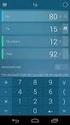 APP SENEDA NEXUS per Android Il sistema NEXUS si arricchisce del nuovo e potente mezzo rappresentato dall APP NEXUS Installato il Sistema di Video-Allarme e Domotica NEXUS potrai scaricare da PLAY STORE
APP SENEDA NEXUS per Android Il sistema NEXUS si arricchisce del nuovo e potente mezzo rappresentato dall APP NEXUS Installato il Sistema di Video-Allarme e Domotica NEXUS potrai scaricare da PLAY STORE
Software Scalabile: Controllo di potenza in real-time: Real-time alerts:
 WiLAMP GATEWAY Software Scalabile: Il software di gestione è un controllore in real time. Ha un interfaccia Web facile da usare per configurare settaggi avanzati come lo schedule e le azioni di risposta
WiLAMP GATEWAY Software Scalabile: Il software di gestione è un controllore in real time. Ha un interfaccia Web facile da usare per configurare settaggi avanzati come lo schedule e le azioni di risposta
Manuale per N_eye. (Android)
 Manuale per N_eye (Android) Indice 1. Introduzione 1.1 Funzioni 1.2 Ambiente operativo 2. Installazione 3. Utilizzo 3.1 Interfaccia principale 3.2 Gestione dispositivo 3.2.1 Elenco dispositivi 3.2.2 Aggiungere
Manuale per N_eye (Android) Indice 1. Introduzione 1.1 Funzioni 1.2 Ambiente operativo 2. Installazione 3. Utilizzo 3.1 Interfaccia principale 3.2 Gestione dispositivo 3.2.1 Elenco dispositivi 3.2.2 Aggiungere
2 wires/ip interface. Manuale Software.
 www.homesystems-legrandgroup.com Indice Per iniziare 4 Interazioni con dispositivo 4 Configurazione del dispositivo 5 Home page 7 Parametri generali 9 Connessioni di rete 10 Sicurezza 10 Interfaccia 11
www.homesystems-legrandgroup.com Indice Per iniziare 4 Interazioni con dispositivo 4 Configurazione del dispositivo 5 Home page 7 Parametri generali 9 Connessioni di rete 10 Sicurezza 10 Interfaccia 11
UFFICIO RETAIL MANUALE OPERATIVO ATTIVAZIONE TOKEN VIRTUALE
 MANUALE OPERATIVO ATTIVAZIONE TOKEN VIRTUALE 1 SOMMARIO 1. Introduzione... 3 2. Attivazione PlainPay Token Virtuale... 5 2 1) Introduzione Il seguente documento ha lo scopo di illustrare gli strumenti
MANUALE OPERATIVO ATTIVAZIONE TOKEN VIRTUALE 1 SOMMARIO 1. Introduzione... 3 2. Attivazione PlainPay Token Virtuale... 5 2 1) Introduzione Il seguente documento ha lo scopo di illustrare gli strumenti
Istruzioni per montaggio modulo WIFI e configurazione dell applicazione da smartphone
 Istruzioni per montaggio modulo WIFI e configurazione dell applicazione da smartphone Capitolo 1 - Pag.2 Istruzioni per Installazione modulo WIFI su modello AQUA - Pag.3 Istruzioni per Installazione modulo
Istruzioni per montaggio modulo WIFI e configurazione dell applicazione da smartphone Capitolo 1 - Pag.2 Istruzioni per Installazione modulo WIFI su modello AQUA - Pag.3 Istruzioni per Installazione modulo
FAQ IRIDIUM GO! Servizio Clienti Intermatica -
 FAQ IRIDIUM GO! Sommario 1. A cosa serve l Iridium GO!?... 3 2. Quali sono le caratteristiche dell Iridium GO!?... 3 3. Come funziona l Iridium GO!?... 3 4. Quali sono le dimensioni ed il peso dell Iridium
FAQ IRIDIUM GO! Sommario 1. A cosa serve l Iridium GO!?... 3 2. Quali sono le caratteristiche dell Iridium GO!?... 3 3. Come funziona l Iridium GO!?... 3 4. Quali sono le dimensioni ed il peso dell Iridium
Manuale Utilizzo App Intercall Remote ViP
 IT MANUALE UTILIZZO Manuale Utilizzo App Intercall Remote ViP PER DISPOSITIVI: www.comelitgroup.com Indice Installazione App Intercall Remote ViP... Configurazione Applicazione... 4 Rispondere a una chiamata...
IT MANUALE UTILIZZO Manuale Utilizzo App Intercall Remote ViP PER DISPOSITIVI: www.comelitgroup.com Indice Installazione App Intercall Remote ViP... Configurazione Applicazione... 4 Rispondere a una chiamata...
Prima di iniziare, assicurati che il termostato sia installato, alimentato e disporre di:
 Guida rapida Smart Thermostat RDS110 it Benvenuto! Questa guida rapida ti permetterà di: o Collegare il termostato a Internet. o Configurare il termostato per comandare il tuo impianto di riscaldamento.
Guida rapida Smart Thermostat RDS110 it Benvenuto! Questa guida rapida ti permetterà di: o Collegare il termostato a Internet. o Configurare il termostato per comandare il tuo impianto di riscaldamento.
Alessio Mandato. Scopo di questo documento è illustrare come installare e configurare in modo appropriato la nuova versione del client Goolink.
 Titolo: Installazione e configurazione Client Mobile Documento: Goolink V 2.4.4 Data di redazione: Giugno 2016 Autore: Alessio Mandato Contenuto del documento: Scopo di questo documento è illustrare come
Titolo: Installazione e configurazione Client Mobile Documento: Goolink V 2.4.4 Data di redazione: Giugno 2016 Autore: Alessio Mandato Contenuto del documento: Scopo di questo documento è illustrare come
Prima di iniziare, assicurati che il termostato sia installato, alimentato e disporre di:
 Guida rapida Smart Thermostat RDS110 it Benvenuto! Questa guida rapida ti permetterà di: o Collegare il termostato a Internet. o Configurare il termostato per comandare il tuo impianto di riscaldamento.
Guida rapida Smart Thermostat RDS110 it Benvenuto! Questa guida rapida ti permetterà di: o Collegare il termostato a Internet. o Configurare il termostato per comandare il tuo impianto di riscaldamento.
PlainPay QR Code. Manuale Operativo Cliente
 PlainPay QR Code Manuale Operativo Cliente 1.0 Cos è e a cosa serve PlainPay PlainPay è un APP scaricabile sul proprio smartphone, che consente l accesso all Internet Banking inquadrando un QRCode visualizzato
PlainPay QR Code Manuale Operativo Cliente 1.0 Cos è e a cosa serve PlainPay PlainPay è un APP scaricabile sul proprio smartphone, che consente l accesso all Internet Banking inquadrando un QRCode visualizzato
Configurazione trasferimento foto via Wi-Fi
 Configurazione trasferimento foto via Wi-Fi Introduzione DiLand Kiosk 2 permette ai possessori di smartphone, tablet ed altri dispositivi dotati di collegamento Wi-Fi di inviare le foto rapidamente e senza
Configurazione trasferimento foto via Wi-Fi Introduzione DiLand Kiosk 2 permette ai possessori di smartphone, tablet ed altri dispositivi dotati di collegamento Wi-Fi di inviare le foto rapidamente e senza
HELP N-COM EASYSET. Istruzioni d uso del programma N-Com Easyset UTILIZZO DI N-COM EASYSET...2
 HELP N-COM EASYSET Istruzioni d uso del programma N-Com Easyset UTILIZZO DI N-COM EASYSET...2 AGGIORNAMENTO N-COM EASYSET... 2 SELEZIONE LINGUA DI N-COM EASYSET... 2 BENVENUTO...3 RICONOSCIMENTO DISPOSITIVO...3
HELP N-COM EASYSET Istruzioni d uso del programma N-Com Easyset UTILIZZO DI N-COM EASYSET...2 AGGIORNAMENTO N-COM EASYSET... 2 SELEZIONE LINGUA DI N-COM EASYSET... 2 BENVENUTO...3 RICONOSCIMENTO DISPOSITIVO...3
ATTIVAZIONE SERVIZIO NOTIFICHE SMS
 Pagina 1 di 15 Dopo che Prometeo Vi avrà attivato la casella di posta elettronica certificata (casella PEC) e ha inviato i parametri di configurazione, si potranno eseguire le seguenti operazioni: 1) ATTIVAZIONE
Pagina 1 di 15 Dopo che Prometeo Vi avrà attivato la casella di posta elettronica certificata (casella PEC) e ha inviato i parametri di configurazione, si potranno eseguire le seguenti operazioni: 1) ATTIVAZIONE
CH-6616 Losone +41 (0) , BSystem Sagl. 1.1 Meridiana per Android ii
 per CH-6616 Losone +41 (0)91 791 86 36 www.bsystem.ch info@bsystem.ch 2014, BSystem Sagl 1.1 Meridiana per Android ii Sommario 1 A cosa serve... 1 2 Configurazione iniziale... 1 2.1 Introduzione... 1 2.2
per CH-6616 Losone +41 (0)91 791 86 36 www.bsystem.ch info@bsystem.ch 2014, BSystem Sagl 1.1 Meridiana per Android ii Sommario 1 A cosa serve... 1 2 Configurazione iniziale... 1 2.1 Introduzione... 1 2.2
CAM HD WIFI Guida di installazione
 PAGINA 1 DI 10 CAM HD WIFI Guida di installazione 1 DISTRIBUTION SPA via Michelangelo Buonarroti, 46-20093 Cologno Monzese (Milano) ITALY PAGINA 2 DI 10 INTRODUZIONE Cam HD WIFI Cam HD WIFI è un modulo
PAGINA 1 DI 10 CAM HD WIFI Guida di installazione 1 DISTRIBUTION SPA via Michelangelo Buonarroti, 46-20093 Cologno Monzese (Milano) ITALY PAGINA 2 DI 10 INTRODUZIONE Cam HD WIFI Cam HD WIFI è un modulo
APP idefender. 1 Impianti Una volta scaricata ed installata l app, la schermata iniziale sarà la seguente:
 APP idefender Il MOD-LAN permette l utilizzo dell applicazione per dispositivi mobili idefender la quale consente di: - Conoscere in tempo reale lo stato della propria centrale antintrusione Defender -
APP idefender Il MOD-LAN permette l utilizzo dell applicazione per dispositivi mobili idefender la quale consente di: - Conoscere in tempo reale lo stato della propria centrale antintrusione Defender -
1. Inserire una batteria Biim carica nella sonda Biim.
 Guida rapida Congratulazioni per l acquisto del sistema Biim Ultrasound. La confezione include la sonda Biim, la batteria Biim e il caricabatteria. La presente Guida rapida aiuta a iniziare l esperienza
Guida rapida Congratulazioni per l acquisto del sistema Biim Ultrasound. La confezione include la sonda Biim, la batteria Biim e il caricabatteria. La presente Guida rapida aiuta a iniziare l esperienza
IrisAPP La APP per i Responsabili
 IrisAPP La APP per i Responsabili Il Sistema di rilevazione Presenze/Assenze si rinnova con l introduzione in via sperimentale, a supporto e in aggiunta alla procedura informatica IrisWeb, dell'applicazione
IrisAPP La APP per i Responsabili Il Sistema di rilevazione Presenze/Assenze si rinnova con l introduzione in via sperimentale, a supporto e in aggiunta alla procedura informatica IrisWeb, dell'applicazione
GUIDA RAPIDA PER L UTENTE
 4GRouter GUIDA RAPIDA PER L UTENTE 7IS-80434 15/07/2019 DESCRIZIONE Il 4GRouter è un dispositivo che dispone delle seguenti funzionalità: - Client Dynamic DNS per consentire all utente di raggiungere da
4GRouter GUIDA RAPIDA PER L UTENTE 7IS-80434 15/07/2019 DESCRIZIONE Il 4GRouter è un dispositivo che dispone delle seguenti funzionalità: - Client Dynamic DNS per consentire all utente di raggiungere da
ELCART. Manuale di istruzioni/scheda tecnica
 PAGINA 1 DI 8 Videocamera Smart Assicurarsi, che al primo utilizzo della videocamera Smart non manchi nessun accessorio, come riportato nella lista indicata di seguito. Videocamera 1 Adattatore r1 Cavo
PAGINA 1 DI 8 Videocamera Smart Assicurarsi, che al primo utilizzo della videocamera Smart non manchi nessun accessorio, come riportato nella lista indicata di seguito. Videocamera 1 Adattatore r1 Cavo
INSTALLARE L APP EWPE SMART L app EWPE SMART app è compatibile con i dispositivi smart che utilizzano i sistemi operativi Android o ios.
 INSTALLARE L APP EWPE SMART L app EWPE SMART app è compatibile con i dispositivi smart che utilizzano i sistemi operativi Android o ios. SISTEMI OPERATIVI SUPPPORTATI: ios Android 1. SELEZIONARE E SCARICARE
INSTALLARE L APP EWPE SMART L app EWPE SMART app è compatibile con i dispositivi smart che utilizzano i sistemi operativi Android o ios. SISTEMI OPERATIVI SUPPPORTATI: ios Android 1. SELEZIONARE E SCARICARE
AHD DVR. Manuale d uso rapido
 AHD DVR Manuale d uso rapido Questa serie è un eccellente apparato digitale di sorveglianza progettato per il settore sicurezza. Il sistema operativo Linux entro contenuto rende il dispositivo più stabile;
AHD DVR Manuale d uso rapido Questa serie è un eccellente apparato digitale di sorveglianza progettato per il settore sicurezza. Il sistema operativo Linux entro contenuto rende il dispositivo più stabile;
MANUALE OPERATIVO App S.I.Ge.F. ODG
 MANUALE OPERATIVO App S.I.Ge.F. ODG L App ODG S.I.Ge.F. Mobile consente di iscriversi agli eventi formativi, controllare i crediti acquisiti e visualizzare i propri dati anagrafici da dispositivo mobile.
MANUALE OPERATIVO App S.I.Ge.F. ODG L App ODG S.I.Ge.F. Mobile consente di iscriversi agli eventi formativi, controllare i crediti acquisiti e visualizzare i propri dati anagrafici da dispositivo mobile.
SOFTWARE CLIENT PC WINDOWS
 versione 1.03 SOFTWARE CLIENT PC WINDOWS INTRODUZIONE Il software ipdoor per Windows è un applicazione client da installare su uno o più Personal Computer, per poter rispondere alle chiamate dalla pulsantiera
versione 1.03 SOFTWARE CLIENT PC WINDOWS INTRODUZIONE Il software ipdoor per Windows è un applicazione client da installare su uno o più Personal Computer, per poter rispondere alle chiamate dalla pulsantiera
Servizi Utente. Guida rapida
 Servizi Utente Guida rapida 1 Gentile Cliente, siamo lieti di darti il benvenuto nel mondo Evoluzione Ufficio di Telecom Italia, la soluzione full voip che ti offre navigazione su internet, traffico voce
Servizi Utente Guida rapida 1 Gentile Cliente, siamo lieti di darti il benvenuto nel mondo Evoluzione Ufficio di Telecom Italia, la soluzione full voip che ti offre navigazione su internet, traffico voce
Combinatore Telefonico GSMTOUCH Guida Veloce
 Combinatore Telefonico GSMTOUCH SL00117_GSMTOUCH_QG_r2 Guida Veloce GSMTOUCH Quick Guide 2 Combinatore Telefonico GSMTOUCH C i a Axtrade srl sgn : 100% Ber : 0 Introduzione Questa guida veloce riporta
Combinatore Telefonico GSMTOUCH SL00117_GSMTOUCH_QG_r2 Guida Veloce GSMTOUCH Quick Guide 2 Combinatore Telefonico GSMTOUCH C i a Axtrade srl sgn : 100% Ber : 0 Introduzione Questa guida veloce riporta
! Smart Band AT300. GUIDA DI AVVIO RAPIDO Indossare lo smartband 1. Estrarre l orologio e il cinturino
 Smart Band AT300 GUIDA DI AVVIO RAPIDO Indossare lo smartband 1. Estrarre l orologio e il cinturino orologio cinturino 2. Inserire l orologio nel cinturino 3. Lo smartband va indossato come mostrato nella
Smart Band AT300 GUIDA DI AVVIO RAPIDO Indossare lo smartband 1. Estrarre l orologio e il cinturino orologio cinturino 2. Inserire l orologio nel cinturino 3. Lo smartband va indossato come mostrato nella
Web Application per il controllo da remoto delle centrali NEXTtec
 NEXTCLOUD Web Application per il controllo da remoto delle centrali NEXTtec Nessuna applicazione da installare, visita semplicemente cloud.nexttec.it Compatibile con browsers di ultima generazione sia
NEXTCLOUD Web Application per il controllo da remoto delle centrali NEXTtec Nessuna applicazione da installare, visita semplicemente cloud.nexttec.it Compatibile con browsers di ultima generazione sia
Manuale Zoiper ios _Rev.00_ Manuale Zoiper ios
 Manuale Zoiper ios Indice Sommario Introduzione... 2 Configurazione... 3 Funzionalità Premium... 8 1 di 8 Introduzione Questa applicazione permette di utilizzare tutte le funzionalità del vostro centralino
Manuale Zoiper ios Indice Sommario Introduzione... 2 Configurazione... 3 Funzionalità Premium... 8 1 di 8 Introduzione Questa applicazione permette di utilizzare tutte le funzionalità del vostro centralino
Cartelle condivise di Ateneo
 Cartelle condivise di Ateneo Presentazione del nuovo storage OLMO Stefano Pronti Come si accede alle cartelle condivise da MS-Windows Accesso da rete intranet cablata: protocollo SMB-CIFS Per l accesso
Cartelle condivise di Ateneo Presentazione del nuovo storage OLMO Stefano Pronti Come si accede alle cartelle condivise da MS-Windows Accesso da rete intranet cablata: protocollo SMB-CIFS Per l accesso
Caselle di Posta Elettronica
 Ufficio Segreteria Caselle di Posta Elettronica Configurazione e abilitazione Note pratiche versione PI 06.02.00 Quando il testo è utile Il testo è utile quando si ha la necessità di configurare una nuova
Ufficio Segreteria Caselle di Posta Elettronica Configurazione e abilitazione Note pratiche versione PI 06.02.00 Quando il testo è utile Il testo è utile quando si ha la necessità di configurare una nuova
INDICE 1. INTRODUZIONE. 1.1 Compatibilità Operazioni preliminari 3 2. CONFIGURAZIONE
 1 INDICE 1. INTRODUZIONE 1.1 Compatibilità 3 1.2 Operazioni preliminari 3 2. CONFIGURAZIONE 2.1 Inserimento/modifica sistema 3 2.2 Programmazione parametri di accesso 4 2 1. INTRODUZIONE La App mytecnoalarm
1 INDICE 1. INTRODUZIONE 1.1 Compatibilità 3 1.2 Operazioni preliminari 3 2. CONFIGURAZIONE 2.1 Inserimento/modifica sistema 3 2.2 Programmazione parametri di accesso 4 2 1. INTRODUZIONE La App mytecnoalarm
NEXTCLOUD NEXTtec srl All rights reserved. Versione 1.11 del 10/09/2018
 NEXTCLOUD Versione 1.11 del 10/09/2018 Web Application per il controllo da remoto delle centrali NEXTtec Nessuna applicazione da installare, visita semplicemente cloud.nexttec.it Compatibile con browsers
NEXTCLOUD Versione 1.11 del 10/09/2018 Web Application per il controllo da remoto delle centrali NEXTtec Nessuna applicazione da installare, visita semplicemente cloud.nexttec.it Compatibile con browsers
ibiscontrino semplifica la gestione del tuo punto vendita App Ios/Android + Stampante fiscale Epson FP81II
 ibiscontrino semplifica la gestione del tuo punto vendita + App Ios/Android + Stampante fiscale Epson FP81II 1 MANUALE D UTILIZZO Versione 1.0.3 2 1 ACCESSO ALL APPLICAZIONE ibiscontrino si apre richiedendo
ibiscontrino semplifica la gestione del tuo punto vendita + App Ios/Android + Stampante fiscale Epson FP81II 1 MANUALE D UTILIZZO Versione 1.0.3 2 1 ACCESSO ALL APPLICAZIONE ibiscontrino si apre richiedendo
Manuale Sito Videotrend
 Manuale Sito Videotrend 1 Sommario INTRODUZIONE...3 PRESENTAZIONE...4 1 GESTIONE DDNS...6 1.1 GESTIONE DDNS...6 1.2 CONNESSIONE DDNS...6 1.3 CREA ACCOUNT DDNS...7 1.4 GESTIONEACCOUNT...7 1.5 IMPIANTI DDNS...8
Manuale Sito Videotrend 1 Sommario INTRODUZIONE...3 PRESENTAZIONE...4 1 GESTIONE DDNS...6 1.1 GESTIONE DDNS...6 1.2 CONNESSIONE DDNS...6 1.3 CREA ACCOUNT DDNS...7 1.4 GESTIONEACCOUNT...7 1.5 IMPIANTI DDNS...8
Manuale Sistema di Monitoraggio Retrofit Monofase
 Manuale Sistema di Monitoraggio Retrofit Monofase CONSERVA QUESTO MANUALE IN UN POSTO SICURO! P800SRL Via Valdilocchi, 6/F 19126 La Spezia PI01353280116 REV. 2 DATA 24/11/2016 SOMMARIO INTRODUZIONE...
Manuale Sistema di Monitoraggio Retrofit Monofase CONSERVA QUESTO MANUALE IN UN POSTO SICURO! P800SRL Via Valdilocchi, 6/F 19126 La Spezia PI01353280116 REV. 2 DATA 24/11/2016 SOMMARIO INTRODUZIONE...
Indice MODALITÀ DI INVIO DI UNA RICHIESTA DI SOCCORSO 6
 V. 2602 Indice MODALITÀ DI ATTIVAZIONE DELLE APPARECCHIATURE 2 Attivazione delle Apparecchiature in modalità totale Attivazione delle Apparecchiature in modalità parziale Attivazione delle Apparecchiature
V. 2602 Indice MODALITÀ DI ATTIVAZIONE DELLE APPARECCHIATURE 2 Attivazione delle Apparecchiature in modalità totale Attivazione delle Apparecchiature in modalità parziale Attivazione delle Apparecchiature
